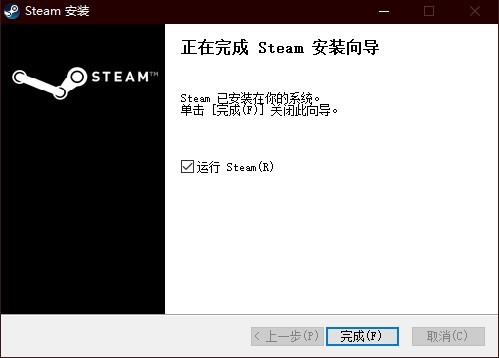Windows平台安装教程
进入Steam网站,点击右上角的“安装Steam”。
如果你上不去Steam网页,可以下一个加速器,很多加速器都是可以免费加速Steam的。
不想下加速器,小编也为大家准备了Steam的安装包:
安装包下载地址:点击进入,提取码:ifc4

SteamSetup.exe是Windows系统的安装包;
Steam.dmg是McaOS,也就是苹果电脑的安装包;
Steam-3.9.0.apk是安卓手机的安装包。
别问我为什么没有iphone的安装包,问就是小编不趁这个。
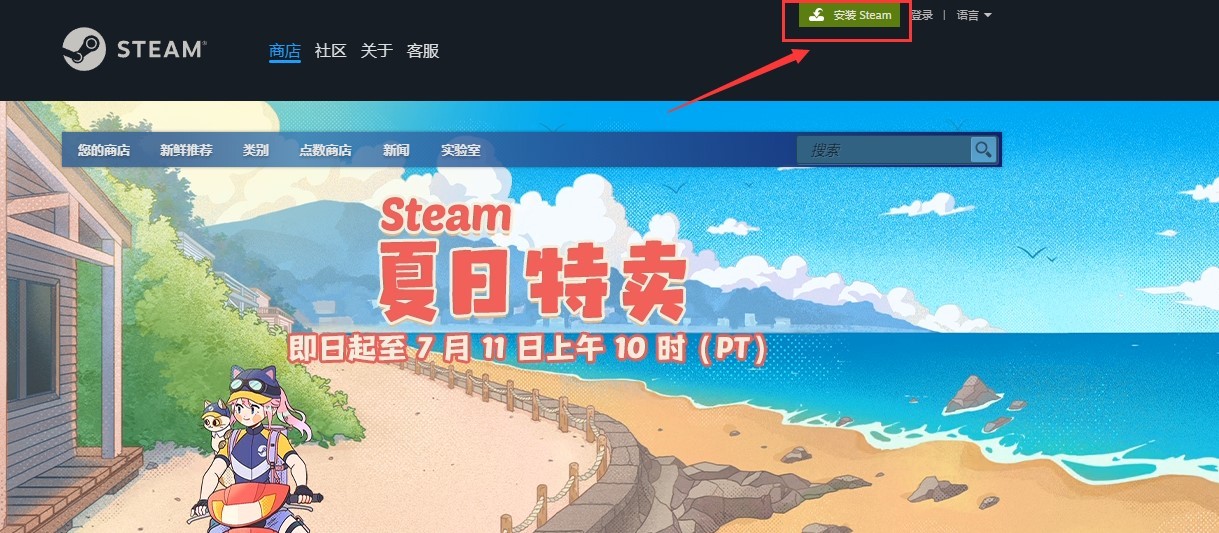
然后点击蓝色按钮“安装Steam”。

然后浏览器会下载Steam程序。

找到下载好的程序,双击运行。

如果有提示则选择“是”

然后进入安装向导。
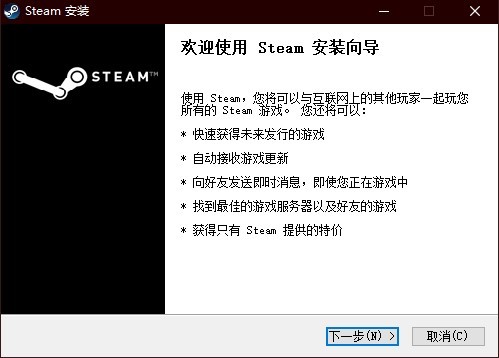
点击下一步,然后选择语言,选择简体中文就好。
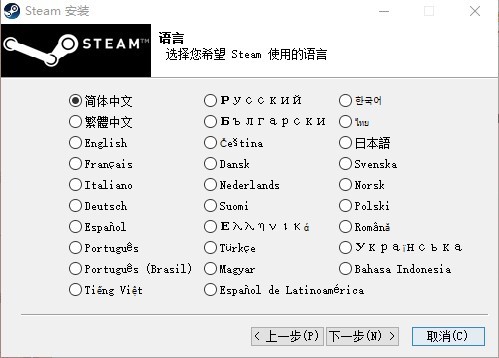
再下一步选择安装路径,这里有两点要说:
1、不建议安装C盘,因为Steam下载游戏默认也是下载到安装目录中的文件夹的,这样对系统盘会比较吃紧;
2、更换路径的话,如下图一所示,默认的路径最后是Steam文件夹,也就是程序会自动创建一个Steam文件夹。但是更换盘符后,比如我更换到F盘,点击图一路径旁的“浏览”,然后选择此电脑:
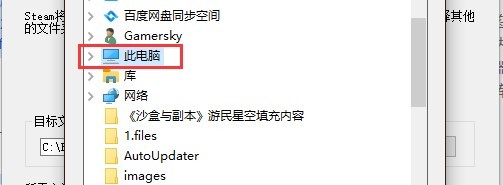
然后小编选择F盘,然后确定。

如下图图二所示,更改盘符程序并不会自动创建Steam文件夹,所以需要玩家在路径框中手动输入Steam,这样就会安装到名为Steam的文件夹,否则程序会直接安装到盘符根目录,这样盘符内文件会变得极为杂乱。

图一:

图二:

然后点击安装。

等待安装过程即可。